OBS/Häufig gestellte Fragen/Anlage eines Benutzers: Unterschied zwischen den Versionen
Keine Bearbeitungszusammenfassung |
K (→Benutzer) |
||
| (10 dazwischenliegende Versionen von 2 Benutzern werden nicht angezeigt) | |||
| Zeile 1: | Zeile 1: | ||
{{Häufig gestellte Fragen}} | |||
=Anlage eines Benutzers= | =Anlage eines Benutzers= | ||
==Sachbearbeiter== | ==Sachbearbeiter== | ||
Bevor Sie einen neuen Nutzer in OBS anlegen, sollten Sie für den Nutzer einen Sachbearbeiter anlegen, | Bevor Sie einen neuen Nutzer in OBS anlegen, sollten Sie für den Nutzer einen Sachbearbeiter anlegen,<br/> | ||
da über den Sachbearbeiter die verschienden Vorgänge zugeordnet werden. | da über den Sachbearbeiter die verschienden Vorgänge zugeordnet werden. Öffnen Sie dazu die [[OBS/Stammdaten/Weitere_Stammdaten/Sachbearbeiter|Sachbearbeiter]]-Verwaltung unter<br/> | ||
Öffnen Sie dazu die [OBS/Stammdaten/Weitere_Stammdaten/Sachbearbeiter|Sachbearbeiter]-Verwaltung unter '''Stammdaten → Z Weitere Stammdaten → Sachbearbeiter''' | '''Stammdaten → Z Weitere Stammdaten → Sachbearbeiter''' und legen mit {{Key|Einfg - Einfügen}} einen neuen Sachbearbeiter an. <br/> | ||
und legen mit | |||
[[Datei:FAQSachbearbeiter.png]] | [[Datei:FAQSachbearbeiter.png]] | ||
<br/> | <br/> | ||
==Mitarbeiter== | ==Mitarbeiter== | ||
Wenn Sie die [OBS/Stammdaten/Weitere_Stammdaten/Mitarbeiter|Mitarbeiter]-Verwaltung nutzen, sollten Sie für den neuen Nutzer wie beim Sachbearbeiter auch einen neuen Mitarbeiter anlegen. | Wenn Sie die [[OBS/Stammdaten/Weitere_Stammdaten/Mitarbeiter|Mitarbeiter]]-Verwaltung nutzen, sollten Sie für den neuen Nutzer wie beim Sachbearbeiter auch einen neuen Mitarbeiter anlegen.<br/> | ||
'''Stammdaten → Z Weitere Stammdaten → Mitareibter'''<br/> | '''Stammdaten → Z Weitere Stammdaten → Mitareibter'''<br/> | ||
[[Datei:FAQMitarbeiter.png]] | [[Datei:FAQMitarbeiter.png]] | ||
<br/> | <br/> | ||
==Benutzer== | ==Benutzer== | ||
Als letzter Schritt folgt die Anlage des eigentlichen [OBS/System/Benutzer|Benutzers]. | Als letzter Schritt folgt die Anlage des eigentlichen [[OBS/System/Benutzer|Benutzers]].<br/> | ||
Legen Sie dazu unter '''System → K Benutzerpflege''' mit | |||
den zuvor angelgten Sachbearbeiter (und Mitarbeiter). Sobald Sie den Benutzer gespeichert haben, können Sie sich mit dem neuen Benutzer einloggen. <br/> | |||
Legen Sie dazu unter '''System → K Benutzerpflege''' mit {{Key|Einfg - Einfügen}} einen neuen<br/> | |||
Benutzer an und hinterlegen Sie den zuvor angelgten Sachbearbeiter (und Mitarbeiter).<br/> | |||
Sobald Sie den Benutzer gespeichert haben, können Sie sich mit dem neuen Benutzer einloggen. <br/> | |||
Weitere Informationen zum Anlegen eines Benutzers erhalten Sie hier: [[OBS/System/Benutzer#Benutzer_erstellen.2Fbearbeiten|Benutzer erstellen]].<br/> | |||
[[Datei:FAQBenutzer.png]] | [[Datei:FAQBenutzer.png]] | ||
===Benutzereinstellungen kopieren=== | |||
Es gibt in OBS die Möglichkeit die Einstellungen von einem anderen Benutzer zu kopieren. Hierzu gibt es in der Benutzerliste unter {{F10}} die Funktion [[OBS/System/Benutzer#R_-_Benutzer_Einstellungen_kopieren|Benutzer Einstellungen kopieren]]. | |||
Aktuelle Version vom 26. September 2019, 08:46 Uhr
- Allgemeines
- Systemvoraussetzungen
- Verbesserungswünsche
- OBS-Vertrags-Bedingungen
- Welche Datenbank verwendet mein OBS?
- Video Anleitungen
- Import eines Leistungsverzeichnisses
- Exportieren von Bestellpositionen
- Erstellen von Serienbriefen aus OBS
- Erstellen von Serien E-Mails mit OBS
- Rechnungen per Mail/Fax versenden
- Erstellen von Vorlagen in Word
- Erstellen von Abschlagsrechnungen
- Wie werden personenbezogene Artikelpreise verwaltet?
- Kopieren von personenbezogenen Artikelpreisen
- Scannerdaten einlesen und in die Inventur übernehmen
- Versenden von Angeboten mit Outlook
- Wann verändert sich der Artikelbestand
- Datensicherung / Backup von OBS
- Shop-Schnittstelle VShop 4.0
- Shop-Schnittstelle modified eComerce
- Preislisten
- Win10 Updates verzögern
- Nummernkreis erschöpft
- PDF/A
- Fehler bei FTP-Verarbeitung
- Unbekannte Tracking ID
- Windows-Anzeigenskalierung
- Welche Anbindungen an Lieferanten gibt es?
- Wie können Seriennummern geändert werden?
- Artikelbilder in Positionen
- Speichern von Widget Positionen / Fenster Positionen
- Finanzamtprüfung
- Wie funktionierts?
- Anlage eines Benutzers
- Personenauswertung mit Eigenschaften
- Personenbezogene Leistungen
- Wie verwalte ich Urlaub und Krankheitstage in OBS?
- Die Artikelpflege
- Die Inventur
- Die Zählerstandsabfrage
- Wie gelangen die Rechnungen zum Steuerberater?
- Wie funktionieren Platzhalter?
- Begriffe und E-Mailadressen in den Spamfilter eintragen
- Eigenschaften bei Personen hinterlegen
- Einmal-/Bonusartikel erstellen
- Wie funktioniert der Amazonexport?
- Marketing Aktionen mit OBS
- Skonto und Rabatt bei mehreren Steuersätzen
- Nutzung der Personendokumente-Funktion
- Preislisten und Projektnummern
- Wie übergebe ich einen Versanddienstleister an einen Lieferanten?
Anlage eines Benutzers
Sachbearbeiter
Bevor Sie einen neuen Nutzer in OBS anlegen, sollten Sie für den Nutzer einen Sachbearbeiter anlegen,
da über den Sachbearbeiter die verschienden Vorgänge zugeordnet werden. Öffnen Sie dazu die Sachbearbeiter-Verwaltung unter
Stammdaten → Z Weitere Stammdaten → Sachbearbeiter und legen mit Einfg - Einfügen einen neuen Sachbearbeiter an.

Mitarbeiter
Wenn Sie die Mitarbeiter-Verwaltung nutzen, sollten Sie für den neuen Nutzer wie beim Sachbearbeiter auch einen neuen Mitarbeiter anlegen.
Stammdaten → Z Weitere Stammdaten → Mitareibter
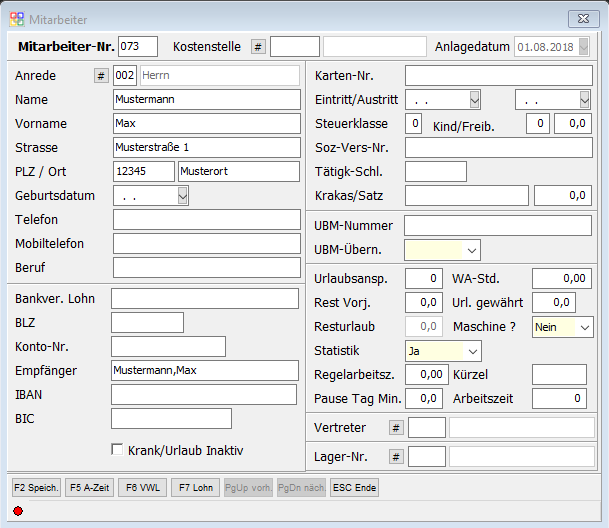
Benutzer
Als letzter Schritt folgt die Anlage des eigentlichen Benutzers.
Legen Sie dazu unter System → K Benutzerpflege mit Einfg - Einfügen einen neuen
Benutzer an und hinterlegen Sie den zuvor angelgten Sachbearbeiter (und Mitarbeiter).
Sobald Sie den Benutzer gespeichert haben, können Sie sich mit dem neuen Benutzer einloggen.
Weitere Informationen zum Anlegen eines Benutzers erhalten Sie hier: Benutzer erstellen.
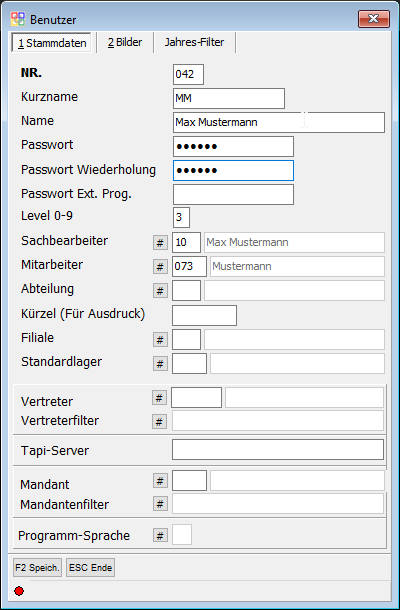
Benutzereinstellungen kopieren
Es gibt in OBS die Möglichkeit die Einstellungen von einem anderen Benutzer zu kopieren. Hierzu gibt es in der Benutzerliste unter F10 die Funktion Benutzer Einstellungen kopieren.